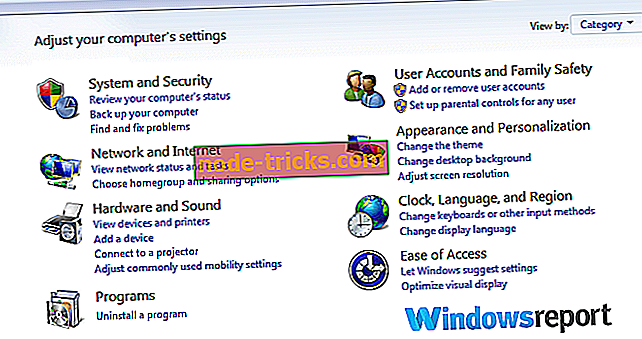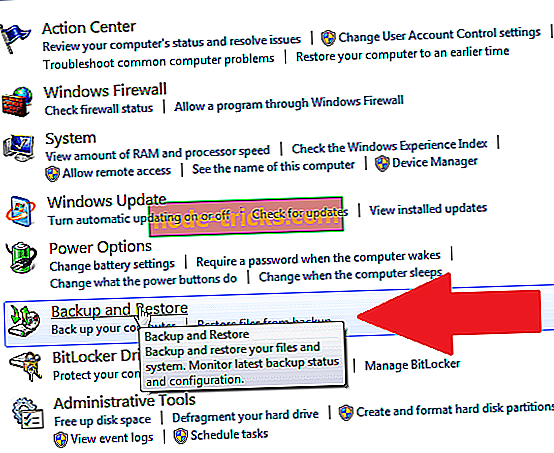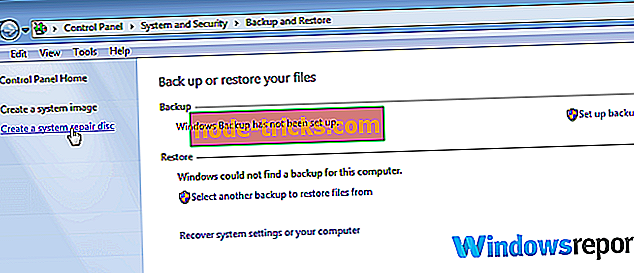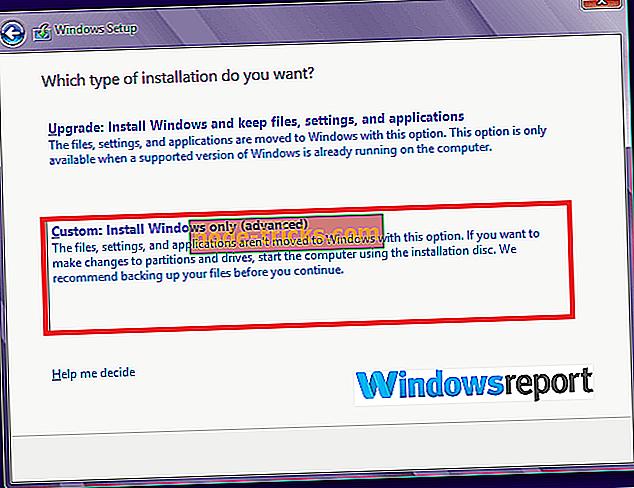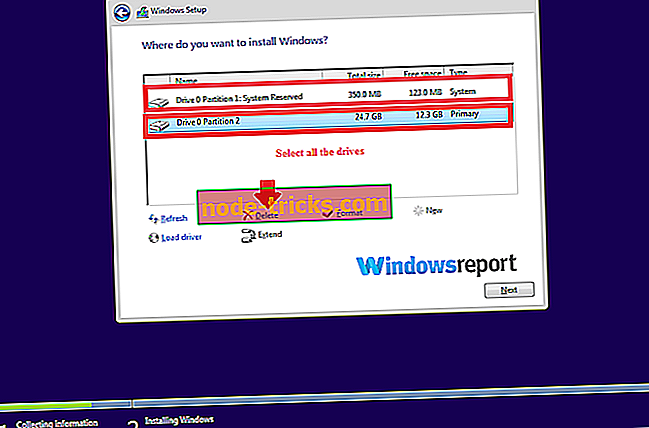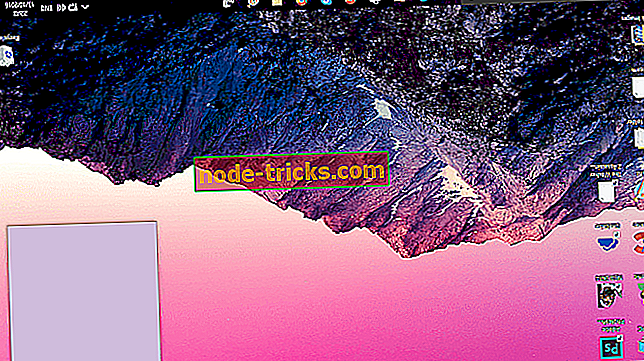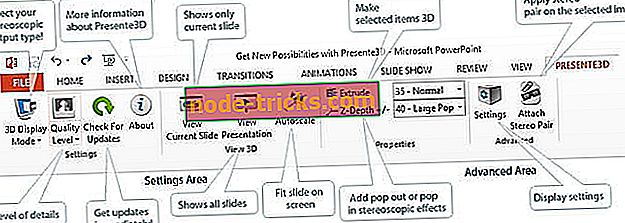Sistem Kurtarma Seçeneklerinin Bu Sürümü Uyumlu Değil [FIX]
Windows 7 kurulumunuz başarısız olursa, sistem kurtarma işlemi en kolay çözümlerden biridir. Ne yazık ki, sistem kurtarma seçeneklerinin bu sürümü gibi hata gibi görünüşte rastgele sorunlar nedeniyle her zaman işe yaramaz.
Bu gerçekleştiğinde, PC'niz çok garip davranır ve bilgisayarınızı yeniden başlatmak gibi yaygın çözümler denedikten sonra bile doğru açılış ayarlarını geri yüklemek için inatla reddedebilir.
Bu noktada, açılışta bir açılış ekranı ile karşılaşırsınız ve ardından siyah bir ekranla ve bununla ilgili sorunlar yaşanır ve bilgisayar başlamaz.
Sizin için tek çıkış yolu başka seçenekleri denemektir - ve bolca var.
Ancak, onları tartışmadan hemen önce, sistem kurtarma seçeneklerinin bu sürümünü rahatsız edici kılan şeylerin uyumlu bir sorun olmadığını düşünelim…
Bu hatayı ne tetikliyor?
- Uyumluluk sorunları : Bu aksaklık, yüklü Windows sürümünüz kurtarma için kullandığınız Windows görüntüsüyle uyumlu değilse oluşabilir. Örneğin, bir perakende sürümünü yüklerken bir OEM olabilir. Ayrıca, 32 bit bir Windows'ta 64 bit kurtarma diski de çalıştırıyor olabilirsiniz.
- Yanlış Önyükleme Ayarları : Onarım sırasında BIOS'taki sistem önyükleme ayarlarının yapılması önyükleme sürecini şaşırtabilir ve bu sorunu getirebilir.
- Bağlantısız Sürücüler : Bir sürücünün bağlantısı kesildiğinde bir sistem geri yüklemesini denemek istiyorsanız (birden fazla sabit sürücüyle yüklü PC'ler için) bu zorluğu bekleyebilirsiniz.
Uzun lafın kısası, hatalı bir sistem onarımı kurulumundan dolayı hata ortaya çıkar.
ÇÖZÜLDÜ: Sistem Kurtarma Seçeneklerinin Bu Sürümü Uyumlu Değil
Bu kurtarma engelini gidermek için çeşitli yollar vardır.
Yöntem 1: Önyükleme ayarlarınızı değiştirin
Birden fazla sabit diski olan PC'lerde, BIOS ayarlarınızı aşağıdaki şekilde değiştirmeyi deneyebilirsiniz:
Seçenek 1: Windows sistem diskinizden başka tüm diskleri devre dışı bırakın
İkinci sabit diskinizi (ve diğer tüm ekstra diskleri) BIOS'ta devre dışı bırakırsanız ve Windows sistem diskini (birincil sabit sürücü) yalnızca kurtarırken bırakırsanız, uyumluluk sıkıntısı oluşmayabilir. Bu daha sonra Windows 7 kurtarma normal şekilde devam etmesine izin vermelidir.
Seçenek 2: Sistem Diski'ni daha düşük bir kanaldan erişilecek şekilde ayarlayın.
Alternatif olarak, anakartta çeşitli sürücülerin (sistem, DVD / Mavi ışın sürücüleri ve ikincil diskler) hangi bağlantı noktalarına takıldığına bakmanız gerekebilir.
Daha sonra sistem sürücüsünü daha düşük bir kanala / yuvaya, örneğin SATA yuvası # 0 (kanal 0) haline getirin. Gerisini diğer yuvalara bağlayın; örneğin, Blue-ray SATA 1 no'lu yuvaya gidebilir, SATA 2 no'lu RAID vb.
Ek olarak, önyükleme dizilerini değiştirin ve sistem önyükleme öncelik listesinde sistem diskinin 1 numara olmasını sağlayın.

Son olarak, kurtarma diskinizden yeniden başlatın.
Yöntem 2: Sürücüleri Çıkarın ve Yeniden Bağlayın
Windows onarım seçeneğiniz işe yaramazsa, mevcut RAID diskleri dahil olmak üzere sabit sürücülerinizi çıkarmayı ve sonra yeniden bağlamayı deneyin.
Sistem durumunu kaldırarak bağlantı noktalarına erişmeniz gerekir. Kasayı açmadan önce PC'yi güç kaynağından çıkarmayı unutmayın.
Güç kablolarını yeniden bağladıktan hemen sonra kurtarma işlemini tekrar deneyin ve bunun sistem kurtarma seçeneklerinin bu sürümünü düzeltip çözmeyeceğini görmek sorunla uyumlu değil.
Yöntem 3: UEFI'yi devre dışı bırakın
UEFI Güvenli Önyükleme, bilgisayarınızın yalnızca güvenilir üretici yazılımı kullanarak önyüklenmesini sağlamaya yardımcı olur.
Ancak zaman zaman sistem kurtarma seçeneklerinin bu sürümünü tetiklemiyorsa sorunla uyumlu değildir.
Güvenli Önyüklemeyi devre dışı bırakmak, istenmeyen gerilemeyi kaldırabilir.
Adımlar:
- PC'nizin BIOS menüsünü açın. Önyükleme sırasında doğru tuşa basın, örneğin, Esc, F1, F2 veya F12.
- Güvenli Önyükleme ayarlarını bulun ve Devre Dışı olarak değiştirin. Bu seçeneği Kimlik Doğrulama , Güvenlik veya Önyükleme altında bulabilirsiniz.

- Değişiklikleri kaydedin ve çıkın.
- PC yeniden başlatılıyor.
Her şey yolunda giderse, kurtarma işlemini yeniden başlatır ve tamamlanacak adımları uygular.
Yöntem 3: yeni bir kurtarma diski oluşturun.
Eski bir Windows 7 kurtarma DVD'sini kullanarak Windows kurulumunuzu kurtarmaya çalışıyor olabilirsiniz.
Bu, özellikle geleneksel BIOS üretici yazılımı arayüzü yerine UEFI özellikli olan yeni makinelerde oluyor.
Adımlar:
- Başka bir EFI bölümlenmiş makineden, Başlat düğmesine tıklayın (önce bir USB flash sürücü / DVD takın).
- Menüden Denetim Masası'nı seçin.
- Sistem ve Bakım'ı seçin .
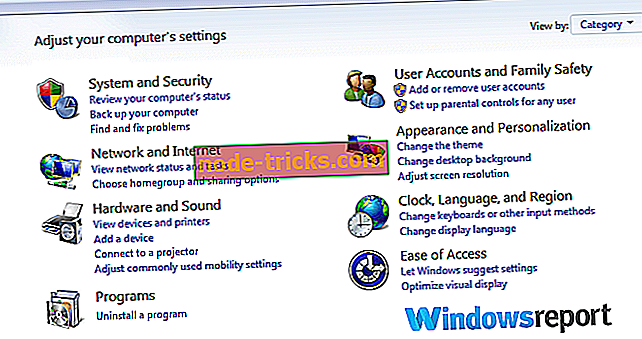
- Yedekle ve Geri Yükle'yi seçin.
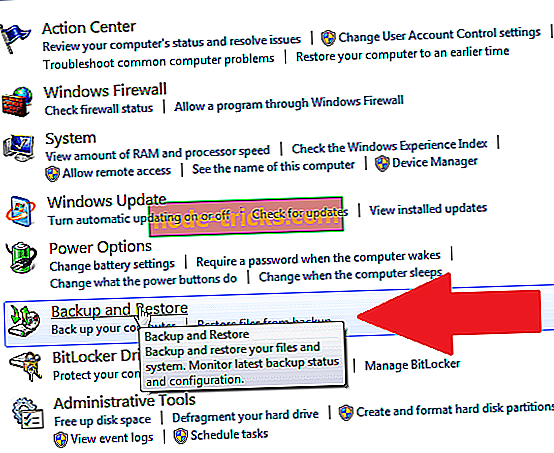
- Sol bölmeden Sistem onarım diski oluştur'u tıklayın.
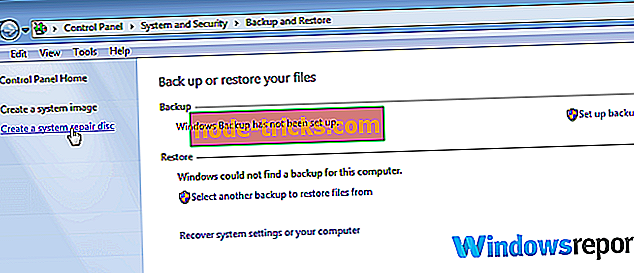
- Yönlendirilen adımları izleyin.
- Yeni Windows 7 kurtarma diskini takın ve bilgisayarınızı yeniden başlatın ve Windows 7 görüntüsünü kurtarmak için normal adımları uygulayın.
Yöntem 4: UEFI Modu'nda önyükleme / eski BIOS uyumluluğu
Bu hatayı yenmenin başka bir yolu UEFI modunda önyüklemektir.
Bunun nedeni, Windows'u kurtarırken bu modda önyüklemenin USB / DVD'nizdeki uyumsuzluk çakışmalarını ortadan kaldırmasıdır.
Adımlar:
- Windows kurulum DVD / USB anahtarını yerleştirin.
- Açılışta herhangi bir tuşa tıklayarak PC'nizi bu DVD / USB anahtarına yeniden başlatın.
- Bir kurulum tipi seçinceye kadar kurulum sihirbazından geçin. Burada Özel'i seçin.
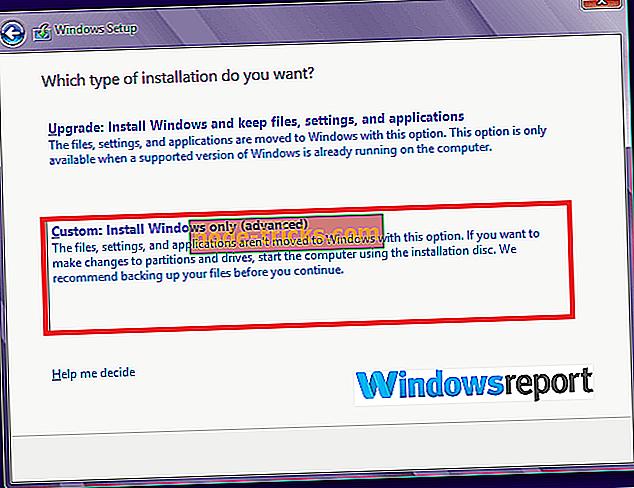
- Windows Penceresini Nerede kurmak istiyorsunuz? Açılır. Bunu yapın: Sürücüde gösterilen her bölümü seçin ve Sil'i seçin.
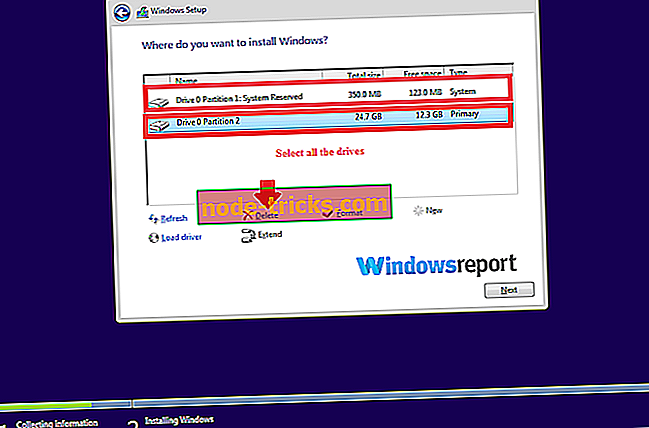
- Sürücü şimdi bir büyük ayrılmamış alan / alan gösterecektir. Ayrılmamış alanı seçin ve İleri'ye basın.
- Windows, bilgisayarın UEFI moduna önyüklendiğini otomatik olarak algılar ve sürücüyü yeniden biçimlendirir ve yüklemeye başlar.
- Yüklemeyin. Bunun yerine, işlemi durdurmak için X düğmesini tıklatın (bölümü sildikten sonra), sonra da onarımı seçin.
- Sistem Kurtarma seçeneklerinin şimdi iyi çalışıp çalışmadığını kontrol edin.
SİZİN İÇİN SADECE REHBERİ:
- Dosya kurtarma seçeneklerini kullandıktan sonra bozuk dosyalar nasıl düzeltilir
- Kurtarma Önyükleme Yapılandırması Veri Dosyası Eksik [Hızlı Onarım]
- Düzeltme: 'Windows yükleme veya kurtarma medyanızı yerleştirin' hatası